تحديثات 2024 و 2025 لتطبيق HD شاشة كاملة للرقم المتصل

تحديثات مهمة لتطبيق HD شاشة كاملة للرقم المتصل، الذي يدعم عرض الصور المتصل بصورة كاملة عالية الجودة.
هل تشعر بالإحباط عند فتح الصور باستخدام تطبيق Photos على نظام التشغيل Windows 10؟ الانتظار حتى يتم فتحه هو بالفعل وقت طويل، والانتظار حتى يتم عرض الصورة هو أكثر جنونًا، خاصة عندما تكون الصورة ثقيلة، ناهيك عن أنه بعد استخدام Windows 10 لفترة طويلة، ما زلت غير قادر على "استيعاب" أسلوب التنقل في الصور.
إذا كنت لا تحب تطبيق "الصور" على نظام التشغيل Windows 10 وترغب في عرض الصور باستخدام Windows Photo Viewer على نظام التشغيل Windows 10، فاتبع هذا الدليل لإحضار Windows Photo Viewer إلى نظام التشغيل Windows 10، مما يساعدك على عرض الصور بشكل أسرع.
لماذا يكون تطبيق Photos أبطأ من Windows Photo Viewer؟
لكل شيء أسبابه. ليس الأمر أن الصور ليست جيدة، بل إنها ليست مُحسّنة بما يكفي للمستخدمين. ولكي نكون منصفين، فإن Windows Photo Viewer هو مجرد عارض صور، يمكنه تدوير الصور رأسًا على عقب ، والتكبير/التصغير، أي أنه يوفر ميزات عرض الصور الأساسية الأكثر. أما بالنسبة للصور، فبالإضافة إلى جميع ميزات Windows Photo Viewer، فهو يحتوي أيضًا على بعض أدوات تحرير الصور مثل المرشحات والقص وتعديل السطوع، لذا فإن الصور بالتأكيد أثقل وأبطأ من Windows Photo Viewer.
لكن بصراحة (ربما ليس أنا فقط، بل العديد من مستخدمي Windows 10 الآخرين) نادرًا ما أستخدم الميزات الإضافية في تطبيق Photos. أريد الرسم على الصورة ووضع علامة على الصورة ولكن لا أستطيع. من المحتمل أن يتم استخدام "المحصول" بشكل أكبر، ولكنه لا يسمح بالقص إلى حجم ثابت. لإجراء تحرير صور أكثر عمقًا، هناك العديد من تطبيقات وبرامج تحرير الصور التي تحتوي على أدوات أفضل بكثير من Photos. أعتقد أن مايكروسوفت بحاجة إلى تحسين الصور بشكل أكبر إذا أراد المستخدمون أن يكونوا راضين عنها.
إذا كنت مثلي، لا تستطيع تحمل السرعة البطيئة لتطبيق Photos، وتريد عرض الصور بشكل أسرع، فقم بإحياء Windows Photo Viewer وقم بتعيين Windows Photo Viewer كتطبيق عرض الصور الافتراضي على نظام التشغيل Windows 10. فيما يلي تعليمات مفصلة، ربما أقل من دقيقة.
إحياء عارض صور Windows على نظام التشغيل Windows 10
استعادة Windows Photos Viewer باستخدام ملف .reg
كل ما عليك فعله هنا هو تنزيل ملف *.reg الخاص بـWindows Photo Viewer على نظام التشغيل Windows 10 إلى جهاز الكمبيوتر الخاص بك:
قم بفك الضغط، ثم افتح المجلد الذي يحتوي على الملف *.reg، ويمكنك النقر نقرًا مزدوجًا فوق الملف Restore_Windows_Photo_Viewer.reg ، أو انقر بزر الماوس الأيمن فوق الملف وحدد دمج:
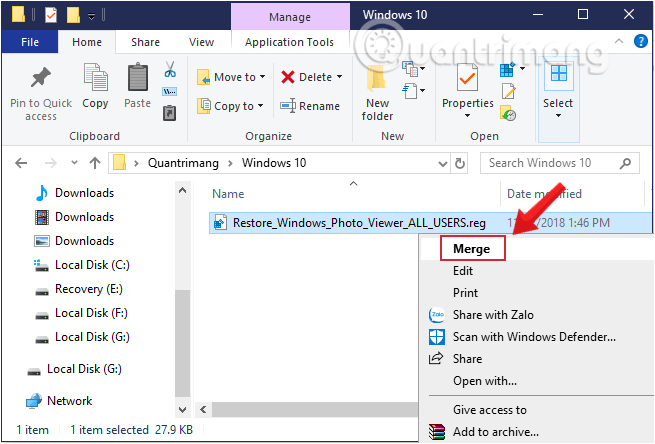
ستظهر رسالة تطلب منك السماح للملف بإجراء تغييرات على Windows 10 وتحذرك من أن هذا الملف يضيف معلومات إلى السجل، مما قد يتسبب في تعطله. لا تقلق، فقط انقر فوق نعم، أنا خنزير غينيا.
للتأكد من تثبيت Windows Photo Viewer بنجاح، انقر بزر الماوس الأيمن فوق أي صورة، وحدد " فتح باستخدام "، إذا رأيت Windows Photo Viewer (أو "فتح باستخدام" > "اختيار تطبيق آخر" > "Windows Photos Viewer ")، فهذا صحيح.
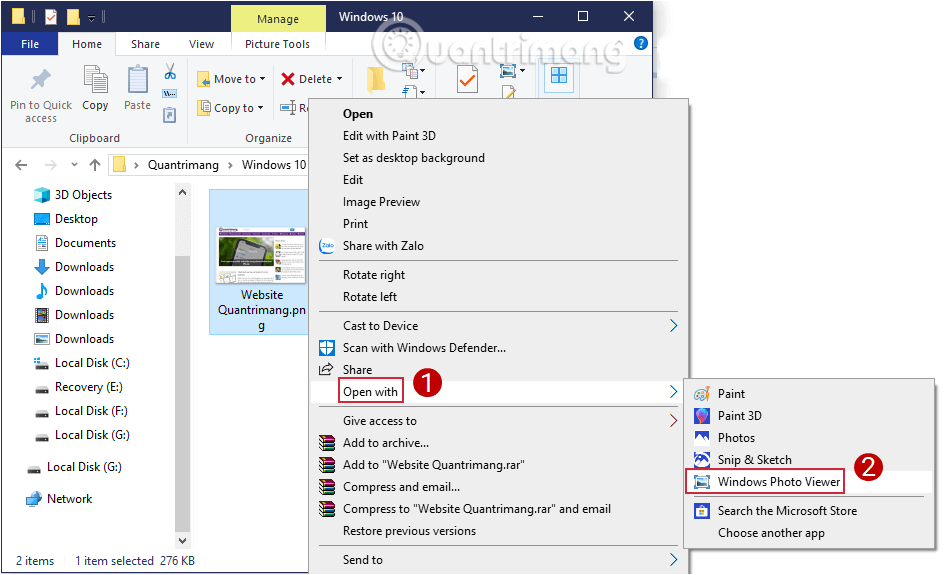
وهنا نتيجتنا، الواجهة المألوفة لبرنامج Windows Photo Viewer :
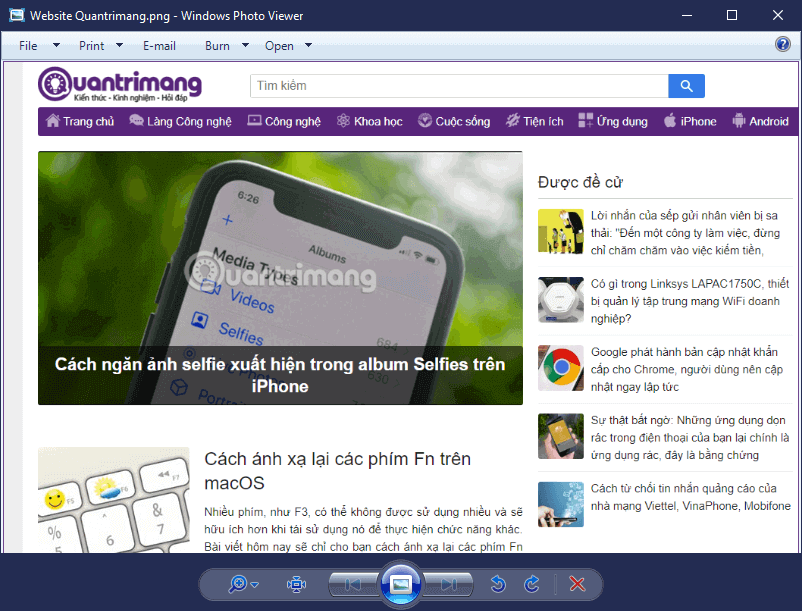
بالنسبة لأولئك الذين يقومون بتشغيل *.regالملف أعلاه ولكنهم لا يزالون لا يرون خيار Windows Photo Viewer ، فذلك لأن حسابك موجود في حقوق المستخدم، وبالتالي فإن دمج الملف *.regفي النظام لن يعمل. لإصلاح هذا الخطأ، يرجى تسجيل الخروج وتسجيل الدخول إلى حساب به حقوق المسؤول، ثم تشغيل الملف مرة أخرى *.regثم تسجيل الدخول إلى الحساب الذي تستخدمه.
"إحياء" عارض صور Windows من خلال أداة استعادة عارض صور Windows إلى Windows 10
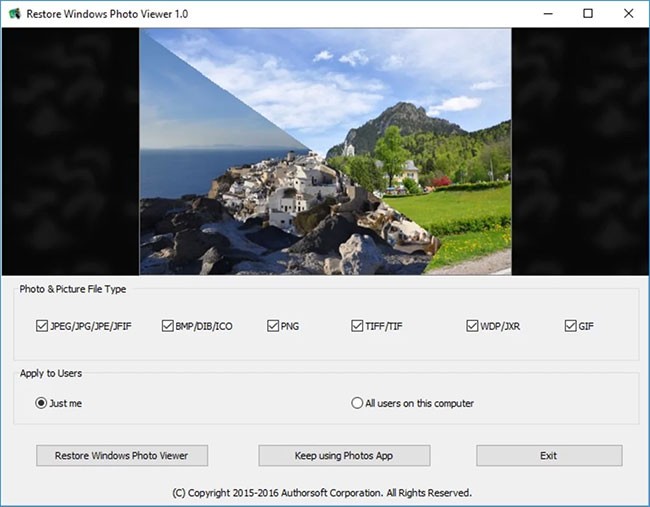
استعادة Windows Photo Viewer إلى Windows 10 عبارة عن حزمة برامج تسمح للمستخدمين باستعادة أداة Windows Photo Viewer الافتراضية لنظام التشغيل Windows، حتى عند استخدام أحدث إصدار من نظام التشغيل هذا (Windows 10). يمكن أن تكون هذه الأداة مفيدة للغاية، حيث اشتكى بعض الأفراد من صعوبة العمل مع الإصدار الأحدث. المشكلة الرئيسية هي أنه على الرغم من أن العارض الأصلي لا يزال موجودًا، فمن الصعب العثور عليه. ستساعدك استعادة Windows Photo Viewer إلى Windows 10 على حل هذه المشكلة.
يعد استعادة Windows Photo Viewer إلى Windows 10 بديلاً مناسبًا لتطبيق الصور المدمج الحالي. إنها صورة طبق الأصل من الإصدار الكلاسيكي، لذا يمكن للمستخدمين الاستمتاع مرة أخرى بهذا التصميم المألوف. يعتبر النظام مرنًا للغاية ويمكنه التعامل مع عدد من أنواع الملفات. وتشمل هذه التنسيقات JPEG، و.JPG، و.JPE، وJFIF. هذه حزمة متعددة المستخدمين، لذا يمكن إجراء التغييرات على مستوى النظام إذا لزم الأمر.
يعد هذا عارض صور سهل الاستخدام ويمكنك من خلاله تحديد الصور التي تريد تحميلها بسهولة، بالإضافة إلى أنواع ملفاتها. يبلغ حجمه 1.25 ميجا بايت فقط ولا توجد تطبيقات إضافية تحتاج إلى تنزيلها. بمجرد التثبيت، يمكن تفعيل الحزمة على الفور.
تنزيل استعادة Windows Photo Viewer إلى Windows 10
تعيين Windows Photo Viewer كعارض الصور الافتراضي على Windows 10
الطريقة 1: استخدام إعدادات Windows
لكي يتم الآن فتح Windows Photo Viewer في كل مرة تقوم فيها بالنقر المزدوج على صورة، قم بما يلي:
الخطوة 1: بعد تثبيت Windows Photo Viewer بنجاح ، أعد تشغيل الكمبيوتر.
الخطوة 2: اكتب default app settingsفي شريط البحث وحدد إعدادات التطبيق الافتراضية .
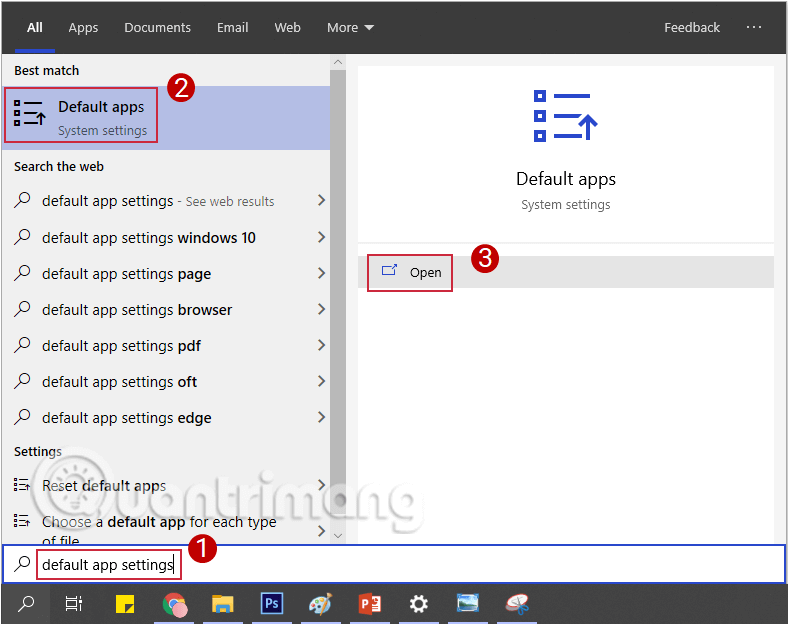
الخطوة 3: في الجزء الأيمن، ابحث عن الخيار المسمى عارض الصور.
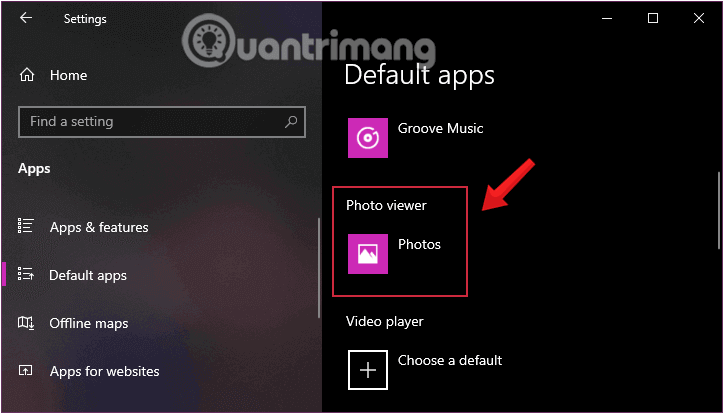
الخطوة 4 : انقر فوق "الصور"، ثم حدد "عارض الصور في Windows".
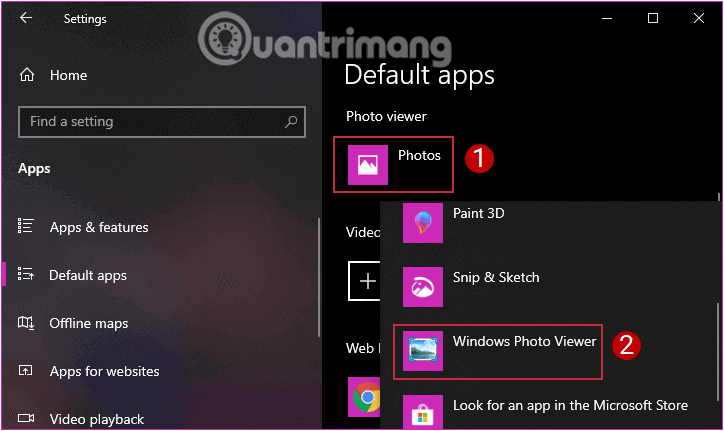
وهذا كل شيء، لقد عاد إليك برنامج Windows Photo Viewer المألوف والسريع للغاية!
الطريقة 2: استخدام "فتح باستخدام"
إذا لم ينجح تغيير إعدادات التطبيق الافتراضية، فحاول ما يلي.
الخطوة 1: انقر بزر الماوس الأيمن على الصورة التي تريد فتحها باستخدام Windows Photo Viewer ، ثم حدد فتح باستخدام > اختيار تطبيق آخر .
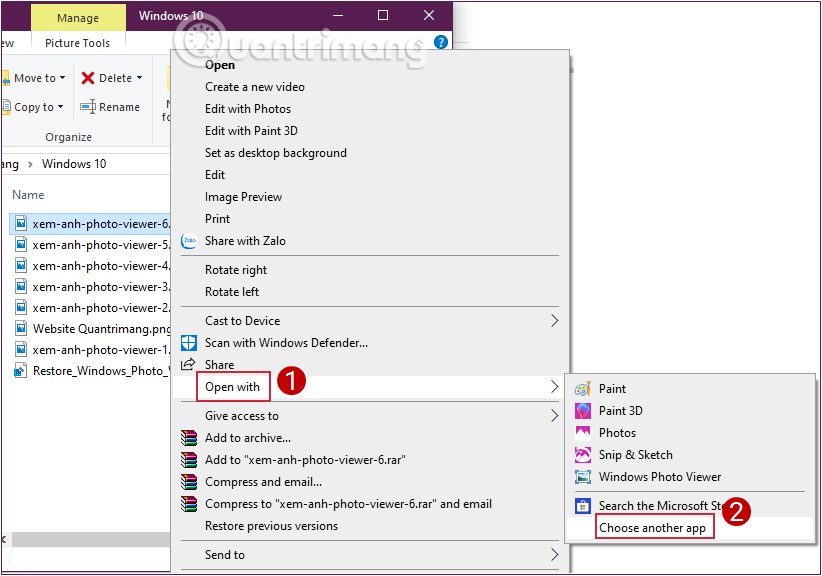
الخطوة 2: في القائمة التي تفتح، حدد Windows Photo Viewer وتحقق من الخيار استخدم هذا التطبيق دائمًا لفتح ملفات .png (قد يختلف هذا وفقًا لتنسيق الملف الذي تفتحه) كما هو موضح، انقر فوق موافق .
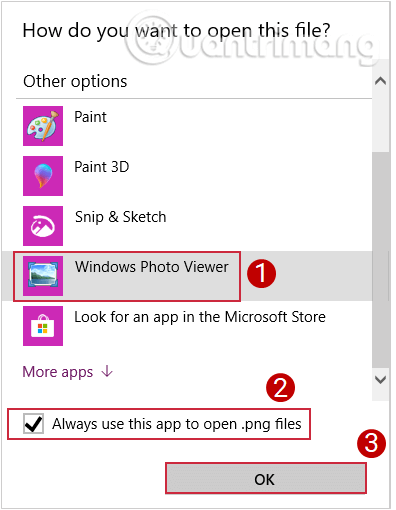
سيتم استبدال أيقونة Windows Photo Viewer بالصورة الموجودة أمام اسم الصورة وفتح نافذة عرض الصور المألوفة.
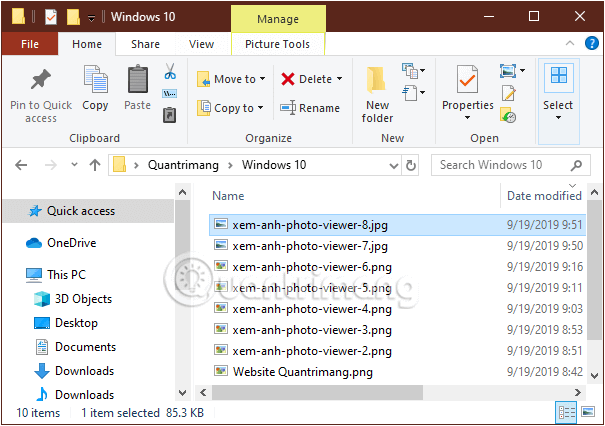
لاحظ أنه باستخدام هذه الطريقة، سيتم فتح الصور التي لها نفس تنسيق الصورة التي حددتها للتو تلقائيًا بشكل افتراضي باستخدام Windows Photo Viewer. لفتح تنسيق صورة آخر، يجب عليك تحديد صورة بهذا التنسيق وتكرار الخطوات المذكورة أعلاه. هنا فعلت ذلك مع .png و .jpg.
فيديو تعليمي لاستعادة Windows Photo Viewer على Windows 10
ملحوظة:
إذا قمت بالترقية من Windows 7/8.1 إلى Windows 10 ، فسيعرض النظام خيار Windows Photo Viewer كتطبيق لفتح الصور وعرضها، ولكن إذا اخترت تثبيت Windows 10 مباشرة ، فلن تتمكن من العثور على Windows Photos Viewer على النظام.
يمكننا ببساطة أن نستنتج أن شركة Microsoft قد "تقاعدت" من تطبيق Windows Photos Viewer (كان هذا التطبيق موجودًا منذ فترة طويلة، منذ Windows XP أو 2000، أو حتى قبل ذلك) واستبدلته بميزة Photos جديدة وغريبة إلى حد ما. إذا بحثت بعمق في الإعدادات > النظام > التطبيقات الافتراضية فلن تتمكن من رؤيتها:
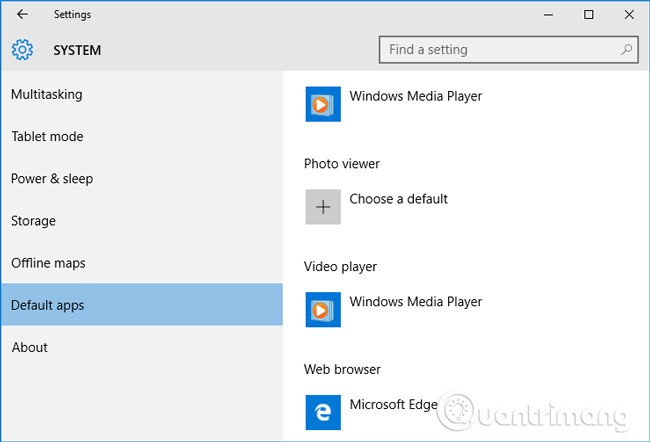
أو عند التحقق في لوحة التحكم > البرامج الافتراضية > تعيين البرامج الافتراضية > عارض صور Windows ، ستلاحظ فقط أن هذا التطبيق يدعم تنسيقين للصور: *.tif و *.tiff:

حظ سعيد!
شاهد المزيد: كيفية تنزيل Windows Media Player 12 وتثبيته على Windows 10
إذا لم تعد بحاجة إلى استخدام Galaxy AI على هاتف Samsung الخاص بك، فيمكنك إيقاف تشغيله من خلال عملية بسيطة للغاية. فيما يلي تعليمات لإيقاف تشغيل Galaxy AI على هواتف Samsung.
إذا لم تكن بحاجة إلى استخدام أي حرف AI على Instagram، فيمكنك أيضًا حذفه بسرعة. إليك دليل لإزالة شخصيات الذكاء الاصطناعي على Instagram.
يتم استخدام رمز الدلتا في برنامج Excel، المعروف أيضًا باسم رمز المثلث في برنامج Excel، كثيرًا في جداول البيانات الإحصائية، للتعبير عن أرقام متزايدة أو متناقصة، أو أي بيانات وفقًا لرغبات المستخدم.
بالإضافة إلى مشاركة ملف Google Sheets مع عرض كل الأوراق، يمكن للمستخدمين اختيار مشاركة منطقة بيانات Google Sheets أو مشاركة ورقة على Google Sheets.
يمكن للمستخدمين أيضًا تخصيص إيقاف تشغيل ذاكرة ChatGPT في أي وقت يريدونه، على كل من الإصدارات المحمولة والكمبيوتر. فيما يلي تعليمات لتعطيل تخزين ChatGPT.
بشكل افتراضي، سيقوم Windows Update بالتحقق تلقائيًا من وجود تحديثات ويمكنك أيضًا معرفة متى كان آخر تحديث. فيما يلي إرشادات حول كيفية معرفة متى تم تحديث Windows آخر مرة.
بشكل أساسي، عملية حذف eSIM على iPhone هي أيضًا عملية بسيطة بالنسبة لنا لمتابعتها. فيما يلي تعليمات لإزالة eSIM على iPhone.
بالإضافة إلى حفظ Live Photos كمقاطع فيديو على iPhone، يمكن للمستخدمين تحويل Live Photos إلى Boomerang على iPhone بكل بساطة.
تقوم العديد من التطبيقات بتمكين SharePlay تلقائيًا عند استخدام FaceTime، مما قد يؤدي إلى الضغط عن طريق الخطأ على الزر الخطأ وإفساد مكالمة الفيديو التي تقوم بها.
عندما تقوم بتمكين ميزة "النقر للقيام"، تعمل الميزة وتفهم النص أو الصورة التي تنقر عليها ثم تتخذ قرارات لتوفير إجراءات سياقية ذات صلة.
سيؤدي تشغيل الإضاءة الخلفية للوحة المفاتيح إلى توهج لوحة المفاتيح، وهو أمر مفيد عند التشغيل في ظروف الإضاءة المنخفضة، أو جعل ركن الألعاب الخاص بك يبدو أكثر برودة. هناك 4 طرق لتشغيل أضواء لوحة مفاتيح الكمبيوتر المحمول لتختار من بينها أدناه.
هناك العديد من الطرق للدخول إلى الوضع الآمن في نظام التشغيل Windows 10، في حالة عدم التمكن من الدخول إلى Windows والدخول إليه. للدخول إلى الوضع الآمن في نظام التشغيل Windows 10 عند بدء تشغيل جهاز الكمبيوتر الخاص بك، يرجى الرجوع إلى المقال أدناه من WebTech360.
قامت شركة Grok AI الآن بتوسيع مولد الصور بالذكاء الاصطناعي لتحويل الصور الشخصية إلى أنماط جديدة، مثل إنشاء صور على طراز Studio Ghibli مع أفلام الرسوم المتحركة الشهيرة.
يقدم Google One AI Premium نسخة تجريبية مجانية لمدة شهر واحد للمستخدمين للتسجيل وتجربة العديد من الميزات المحدثة مثل المساعد Gemini Advanced.
بدءًا من نظام التشغيل iOS 18.4، تتيح Apple للمستخدمين تحديد ما إذا كانوا يريدون إظهار عمليات البحث الأخيرة في Safari.














